Ved valg av [Tilpasset] for å installere
Dette forklarer prosedyren for manuell spesifisering av porten som skal benyttes til nettverkstilkobling eller lokal tilkobling, og installering av driveren. I tillegg til eksisterende porter, kan du legge til en standard TCP/IP-port eller port for nettverksskriver.
Forutsetninger
Bekreft porten som skal spesifiseres
Spesifiser en standard TCP/IP-port eller en port for nettverksskriver. Du kan spesifisere en allerede registrert port. Du kan velge en midlertidig port ([LPT1] osv.) og konfigurere den etter at installasjonen er fullført.
Bekreft navnet og IP-adressen til enheten (hvis du tilføyer en standard TCP/IP-port).
Du må angi enhetsnavn og IP-adresse når du legger til en standard TCP/IP-port og installerer. Som navn til enheten, bruk navnet som enheten er kjent som på nettverket. Hvis du ikke kjenner enhetens navn eller IP-adresse, sjekk med nettverksadministratoren.
Bekreft køen spesifisert for hver port (hvis målenheten er vist i følgende).
Hvis en valgfri ekstern skriverenhet er tilknyttet målenheten, må du, etter at du har valgt porten, spesifisere køen. Klikk på "Åpne detaljer", og bekreft køen som korresponderer med den valgte porten.
Spesifiser køene som korresponderer med porten.
For LPR:
For Windows TCP/IP, angi en Print, Hold, og Direct kønavn i [Kønavn]-kolonnen.
For RAW:
Køen som skal spesifiseres er bestemt av portnummeret.
9100: Print, Hold, eller Direct
9101: Direct-kø
9102: Print-kø
9103: Hold-kø
For SMB:
Når du velger enheten fra nettverkstreet, vises tre køer. Velg én av de viste køene.
For NetWare:
Avhengig av enheten du bruker, må du slå overskriftsinnstillingen av.
Når du starter datamaskinen, skal du logge på med administratorrettigheter.
Prosedyrer
1.
Start installeringsprogrammet.
Hvis du bruker et installasjonsprogram lastet ned fra nettstedet
Dobbeltklikk på filen du lastet ned for å pakke den ut. Hvis installasjonsfilen ikke starter automatisk når den pakkes ut, dobbeltklikker du på [Setup.exe].
Hvis du bruker den medfølgende CD-ROM-en
(1) Legg i CD-ROM-platen i datamaskinen.
Dersom CD-ROM-menyen ikke vises, klikk på den etterfølgende "Åpne detaljer".
Start installasjonsprogrammet ved å følge prosedyren nedenfor.
Hvis en melding som ber deg om å sette inn CD-ROM vises eller Windows Explorer vises: Kjør [MInst.exe].
Hvis ingenting vises: Dobbelklikk på CD-ROM-ikonet.
Dersom det ovennevnte [MInst.exe] ikke eksisterer: kjør [Setup.exe] i drivermappen til CD-ROM.
Hvis du kjørte [Setup.exe], går du videre til trinn 2.
(2) Hvis skjermen for valg av språk vises, velger du et språk → og klikker på [OK].
(3) Klikk på [Installering] fra menyskjermbildet.
(4) Hvis skjermbildet [Velg tilkoblingstype] vises, velger du [Nettverkstilkobling] → klikk på [Neste].
(5) På skjermbildet [Installering] kan du sjekke at faksdriveren er valgt → og klikke på [Installer].
(6) Bekreft innholdet i LISENSAVTALE FOR CANON PROGRAMVARE → ved å klikke på [Ja].
Velg et språk → klikk på [Neste].
3.
Når LISENSAVTALE FOR CANON PROGRAMVARE vises, bekrefter du innholdet → ved å klikke på [Ja].
4.
Velg [Tilpasset] → klikk på [Neste].
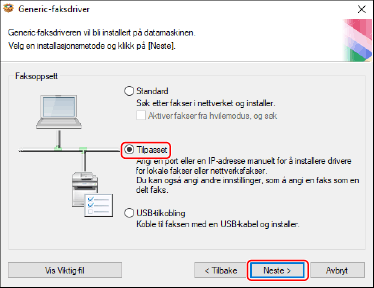
5.
Velg de nødvendige elementene → klikk på [Neste].
[Prosess for å installere faksdriver]: Velg denne hvis det er nødvendig hvis det allerede er installert en driver.
[Canon Driver Information Assist Service]: Velg denne når du vil bruke funksjonen for innhenting av enhetsinformasjon.

6.
Angi porten.
Porter som kan angis hvis du bruker en enhet som ikke støtter NetWare eller IPP, er LPR, RAW og SMB.
Hvis du bruker en eksisterende port, velg porten fra [Port] → fortsett til trinn 8. Hvis du vil spesifisere porten etter installering, velg en midlertidig port ([LPT1] osv.) → fortsett til trinn 8.
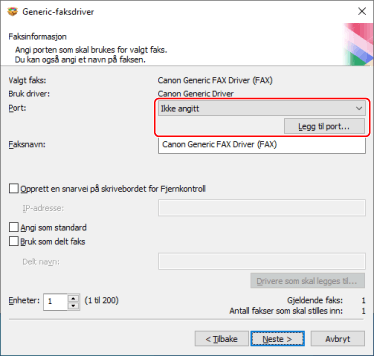
7.
Klikk på [Legg til port] → velg porttypen ([Standard TCP/IP Port], [WSD Port] eller [Nettverk]) fra [Port som skal legges til] → klikk på [OK].
Når du legger til en port for nettverksskriver:
Velg nettverksskriver du skal bruke → klikk på [OK] → fortsett til trinn 8.
Når du legger til en standard TCP/IP-port:
Angi enhetsnavnet eller IP-adressen i henhold til instruksjonene i veiviseren.
[Portnavn] er automatisk angitt. Endre portnavnet hvis nødvendig.
Når du legger til en WSD-port:
Skriv inn IP-adressen eller vertsnavnet → klikk på [OK] → fortsett til trinn 8.
 MERK
MERKUtfør én av følgende prosedyrer hvis skjermbildet [Tilleggsinformasjon om port nødvendig] vises.
Gå tilbake til forrige skjerm i veiviseren → angi informasjonen på nytt i [Skrivernavn eller IP-adresse] → klikk på [Neste].
Velg [Standard] for [Enhetstype] → velg [Canon Network Printing Device with P9100] → klikk på [Neste].
Avhengig av hvilken enhet du bruker, kan hvilken enhet du kan velge på skjermbildet [Tilleggsinformasjon om port nødvendig] > [Enhetstype] > [Standard] variere.
Endre [Faksnavn] om nødvendig → klikk på [Neste].
[Opprett en snarvei på skrivebordet for Fjernkontroll]: Oppretter en snarvei til Fjernkontroll for enheten på den stasjonære datamaskinen. Angi IP-adressen til enheten i [IP-adresse].
Når du vil oppdatere IP-adressen til enheten som er angitt i snarveien etter at du har installert driveren, eller slette snarveien, må dette gjøres manuelt.
[Angi som standard]: Velg denne for å angi enheten som den enheten som vanligvis brukes.
[Bruk som delt faks]: Velg denne hvis du vi konfigurere delte innstillinger for enheten.
Hvis du la til eller har valgt en port for nettverksskriver, kan du ikke angi [Faksnavn] og [Bruk som delt faks].
[Enheter]: Endre om nødvendig antallet enheter som skal installeres.
Når du klikker på [Neste], vises skjermbildet [Faksinformasjon] gjentatte ganger for antallet enheter som er angitt. Konfigurer innstillingene for hver enhet.

9.
Sjekk [Faksliste for driverinstallering] → klikk på [Start].
Fortsett installasjonen i henhold til instruksjonene på skjermen.
10.
Klikk på [Start på nytt] (eller [Avslutt]).